● 고급 공유 설정으로 로컬 컴퓨터 공유 설정 파일 공유하기
♨ 카랜더 일정 :
2022년05월04일
컨텐츠 정보
- 38,158 조회
본문
● windows11 로컬 컴퓨터 공유 설정 파일 공유하기
1.네트워크 프로필 공유 옵션 변경
고급 공유 설정 관리로 이동
다른 접속방법
개인
게스트
2. <공유 서비스>가 자동으로 시작 설정
- 요약 : 바탕화면에 <내 PC> 마우스 우클릭 → 관리 → 컴퓨터 관리 창/서비스 및 응용 프로그램/서비스
하거나...간단검색 이동
서비스 검색 이동 합니다
→ 다음 4가지 서비스를 각각 마우스 우클릭/속성/시작유형:자동/서비스상태:시작으로 변경
(
Function Discovery Provider Host,
Function Discovery Resource Publication,
SSDP Discovery,
UPNP Device Host)
---
서비스 검색 이동
(
Function Discovery Provider Host,
Function Discovery Provider Host,
Function Discovery Resource Publication,
SSDP Discovery,
UPNP Device Host)
- 상기 항목을 동일하게 클릭 목록 하여 첫글자 키보드 영문 입력 ,,,,찾기 합니다
3.공유 폴더 설정
원하는 파일 및 폴더 공유 설정
< 파일관리자 또는 totalcmd에서 파일및 폴더 속성 >
파일 또는 폴더를 마우스 우클릭 → 속성 → 공유 탭 → 고급 공유 →
<선택한 폴더 공유> 체크 → 권한 → <Everyone> 선택 후
<모든 권한 허용> 체크 → 확인 → 확인 → 공유 → 펼침 메뉴 중
<Everyone> 선택 → 추가 → <Everyone>의 사용 권한 수준을 <읽기/쓰기>로 변견 → 공유 → 완료 → 닫기
4.pc의 ip 확인 하기
5.폴더공유 지정하기
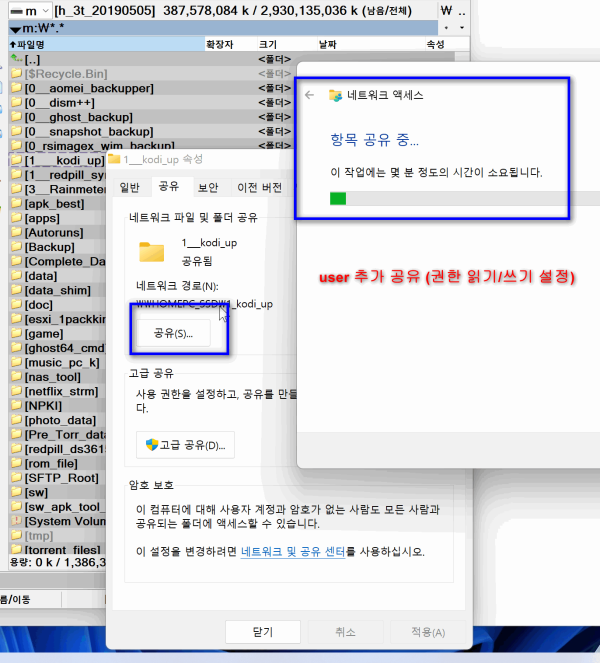
다른 PC/스마트폰에서 접속
smb ://ip
user /passwd 추가후 접속
다른 네트워크의 kodi에서 메인pc로 접속 파일 사용 설정 작업
계정 추가/삭제 관리
netplwiz
검색 진입 > 사용자 계정 > 고급

뷰PDF 1,2
office view
관련자료
댓글목록
등록된 댓글이 없습니다.

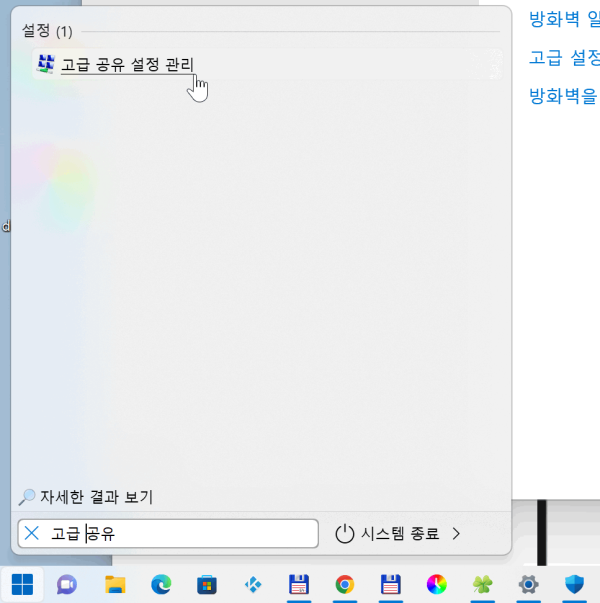
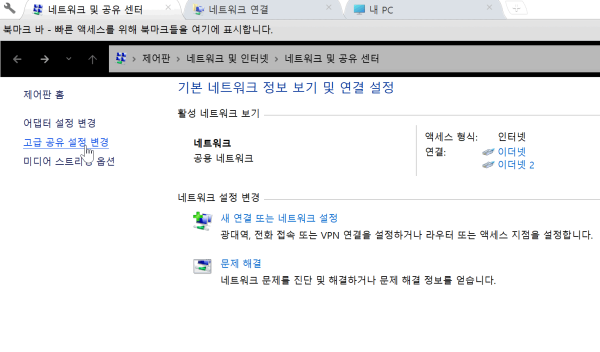
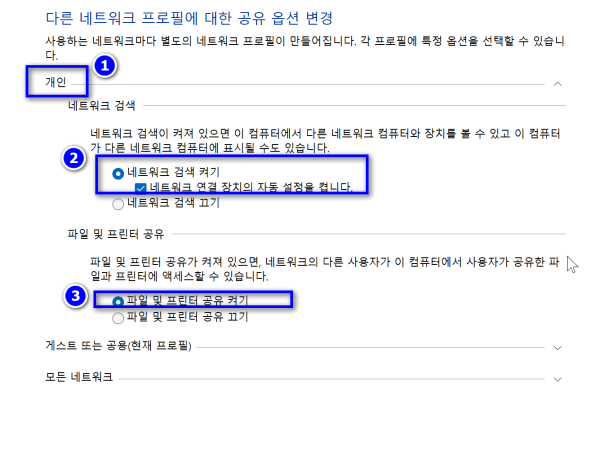
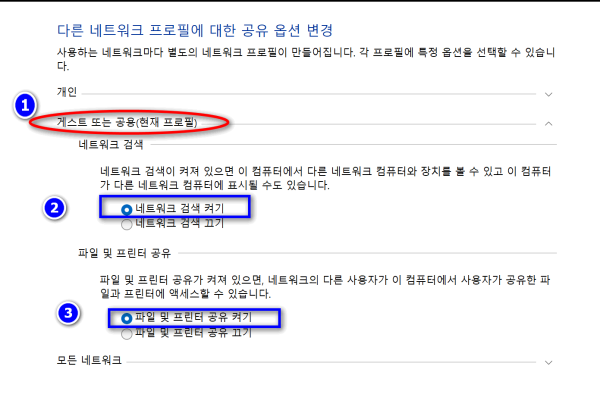
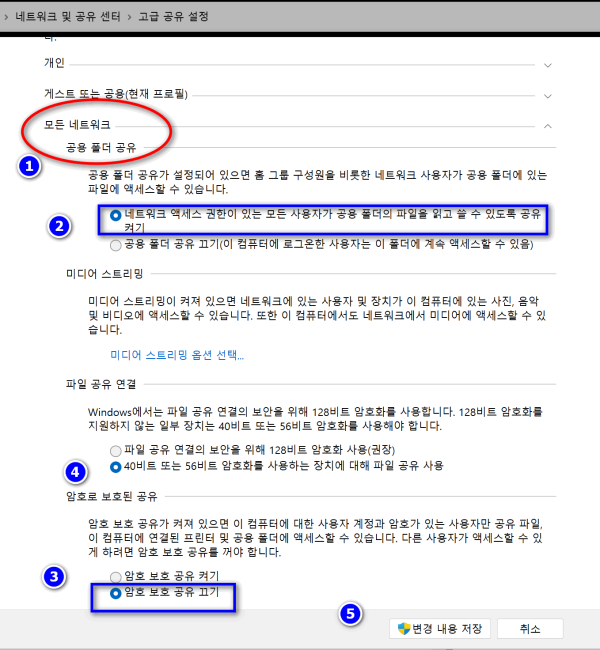
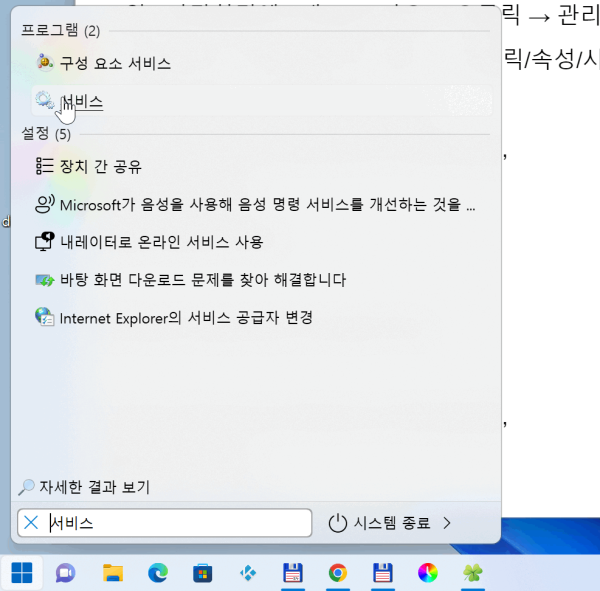
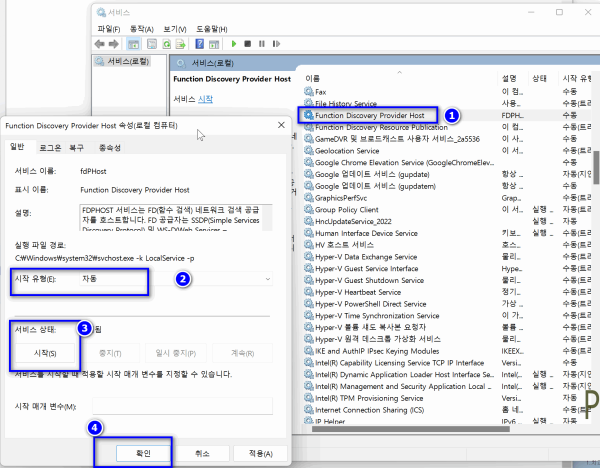
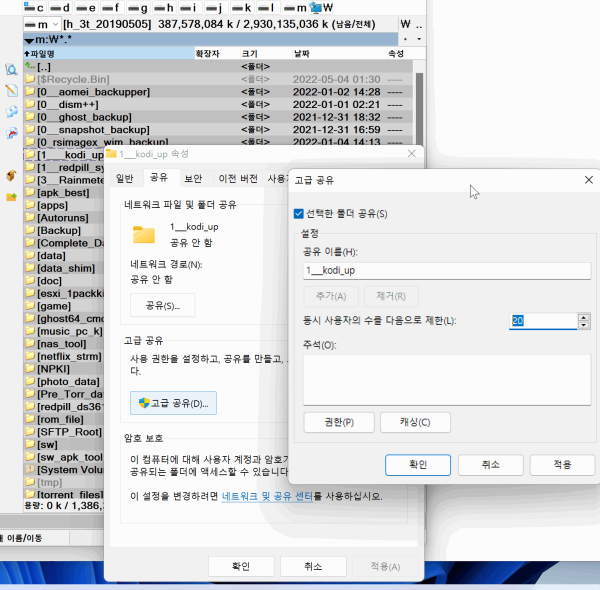
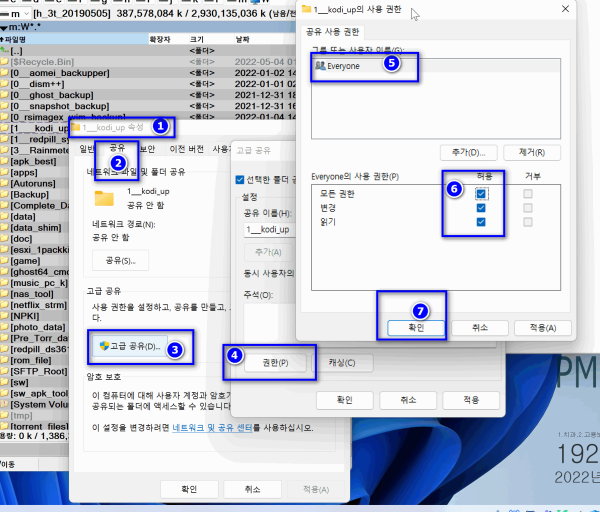
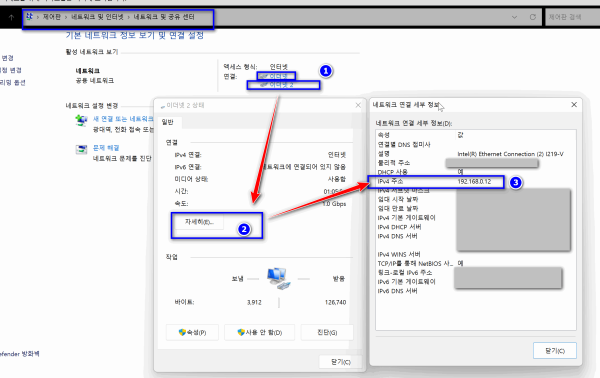
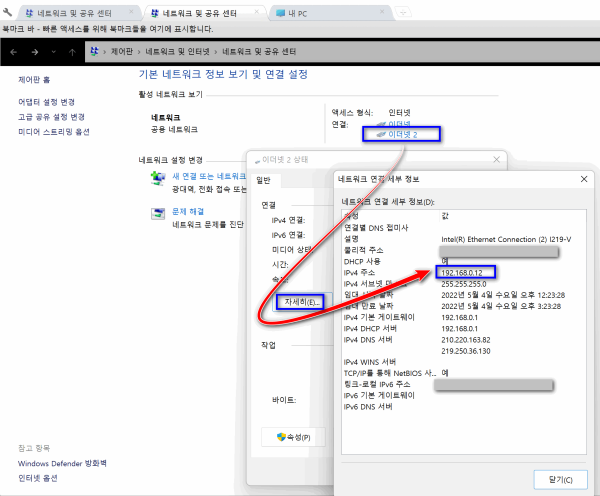
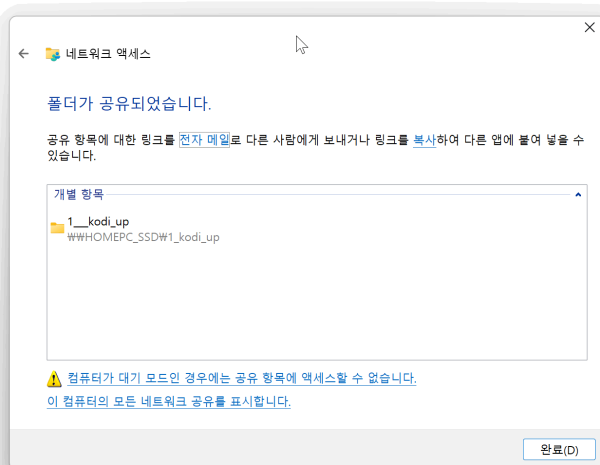
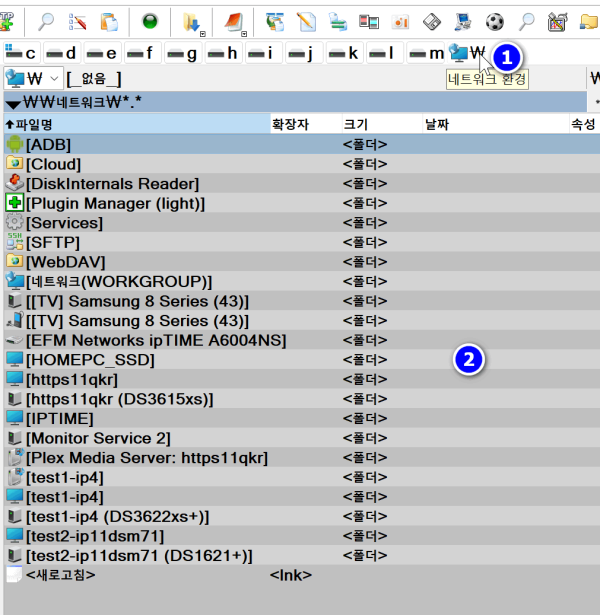
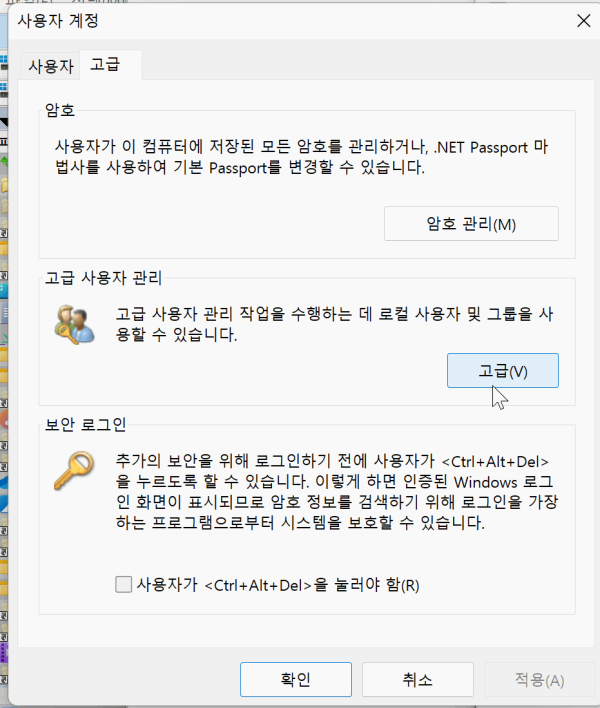
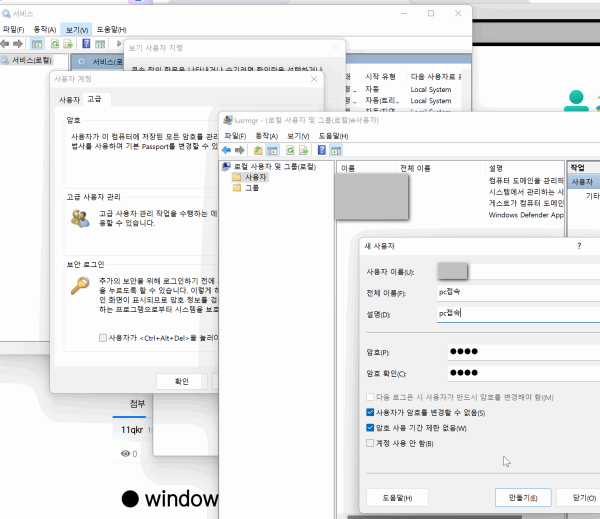
 카카오톡 PC영상통화 사용 방법 입니다 _조회수_댓글수(
74752
카카오톡 PC영상통화 사용 방법 입니다 _조회수_댓글수(
74752 ● scrcpy [server] error: audio capture error 해결방법 _조회수_댓글수(
150108
● scrcpy [server] error: audio capture error 해결방법 _조회수_댓글수(
150108 ● 무료 동영상 편집 다빈치리졸브 한글 최신판 설치 방법 _조회수_댓글수(
149723
● 무료 동영상 편집 다빈치리졸브 한글 최신판 설치 방법 _조회수_댓글수(
149723 카카오톡 PC영상통화 사용 방법 입니다 _조회수_댓글수(
74752
카카오톡 PC영상통화 사용 방법 입니다 _조회수_댓글수(
74752